Vue d’ensemble du filtrage
Utilisez des filtres pour ajuster les instances qui seront incluses dans l’analyse de processus. Par exemple, vous pouvez utiliser des filtres pour définir uniquement une certaine période de temps, uniquement des ressources ou des scénarios spécifiques dans le processus, ou modifier des instances en excluant des activités qui ne sont pas importantes pour le problème analytique actuel. Le filtrage peut également être utile pour identifier et se concentrer sur les parties problématiques du processus.
Composants de filtre
Un filtre est une règle ou un ensemble de règles déterminant quelles instances et/ou événements du processus seront ultérieurement inclus dans l’exploration de processus. Il existe deux groupes de filtres disponibles dans l’application de bureau Power Automate Process Mining : au niveau de l’événement et au niveau de l’instance. Pour en savoir plus sur chaque filtre, sélectionnez le lien.
Filtres au niveau des événements
Ces filtres modifient les instances en supprimant les événements en fonction des critères de filtre appliqués.
Types de filtre au niveau des événements :
Filtres au niveau de l’instance
Ces filtres sont toujours appliqués aux instances complètes dans le processus.
Types de filtre au niveau des instances :
- Intervalle de temps
- Attributs d’instance
- Attributs (conditionnels)
- Arête (conditionnelle)
- Variantes
- Mesures de l’instance
- Sequence
- Événements de fin
- Conflit d’intérêts
Les filtres au niveau des instances et des événements peuvent être combinés pour former un seul critère de filtrage combiné dans une vue. Certains filtres ont la même syntaxe, mais une sémantique différente en fonction du type. Par exemple, le filtre Attributs d’événement peut être appliqué au niveau de l’événement et de l’instance.
L’ordre des critères de filtre combinés est défini au fur et à mesure que des critères sont ajoutés. L’ordre est modifiable à l’intérieur de la catégorie de filtre en utilisant le glisser-déposer. Les filtres sont évalués dans l’ordre descendant final défini. L’entrée pour le premier filtre est le jeu de données entier. Sa sortie, jeu de données filtré, sert d’entrée pour le filtre suivant. Le jeu de données (filtré) sortant depuis le dernier filtre de l’ordre définit la vue du processus.
Note
Les filtres d’événement sont toujours appliqués en premier, avant qu’un filtre d’instance ne soit appliqué au jeu de données résultant. Vous ne pouvez pas mélanger l’ordre entre les filtres au niveau de l’événement et au niveau de l’instance. L’ordre n’est modifiable qu’au sein de son groupe.
Les filtres peuvent être exportés et importés pour être réutilisés dans différentes vues ou processus. Pour en savoir plus, accédez à Exporter et importer les filtres.
Ajouter un filtre
Un filtre est un outil très pratique dans une analyse de processus, car nous pouvons l’utiliser pour nous concentrer uniquement sur certaines parties du processus en analyse. Par exemple, il peut être utilisé pour définir uniquement une certaine période de temps, uniquement des ressources ou des scénarios spécifiques dans le processus, ou modifier des instances en excluant des activités qui ne sont pas importantes pour le problème analytique actuel. Cela peut également être utile pour identifier et se concentrer sur les parties problématiques du processus.
Pour ajouter un filtre :
Sur la vue ouverte, sélectionnez Filtrer dans l’angle inférieur gauche sous le menu.
Sur le menu en haut de page, sélectionnez Ajouter un filtre.
Sélectionnez un filtre.
Sur l’écran Filtrage, sélectionnez les options du filtre.
Si vous souhaitez ultérieurement donner un autre nom au filtre, sélectionnez (double-cliquez) le filtre dans la colonne Instancedans le volet de gauche, entrez le nouveau nom dans le champ Nom du filtre et sélectionnez Enregistrer.
Sélectionnez Appliquer.
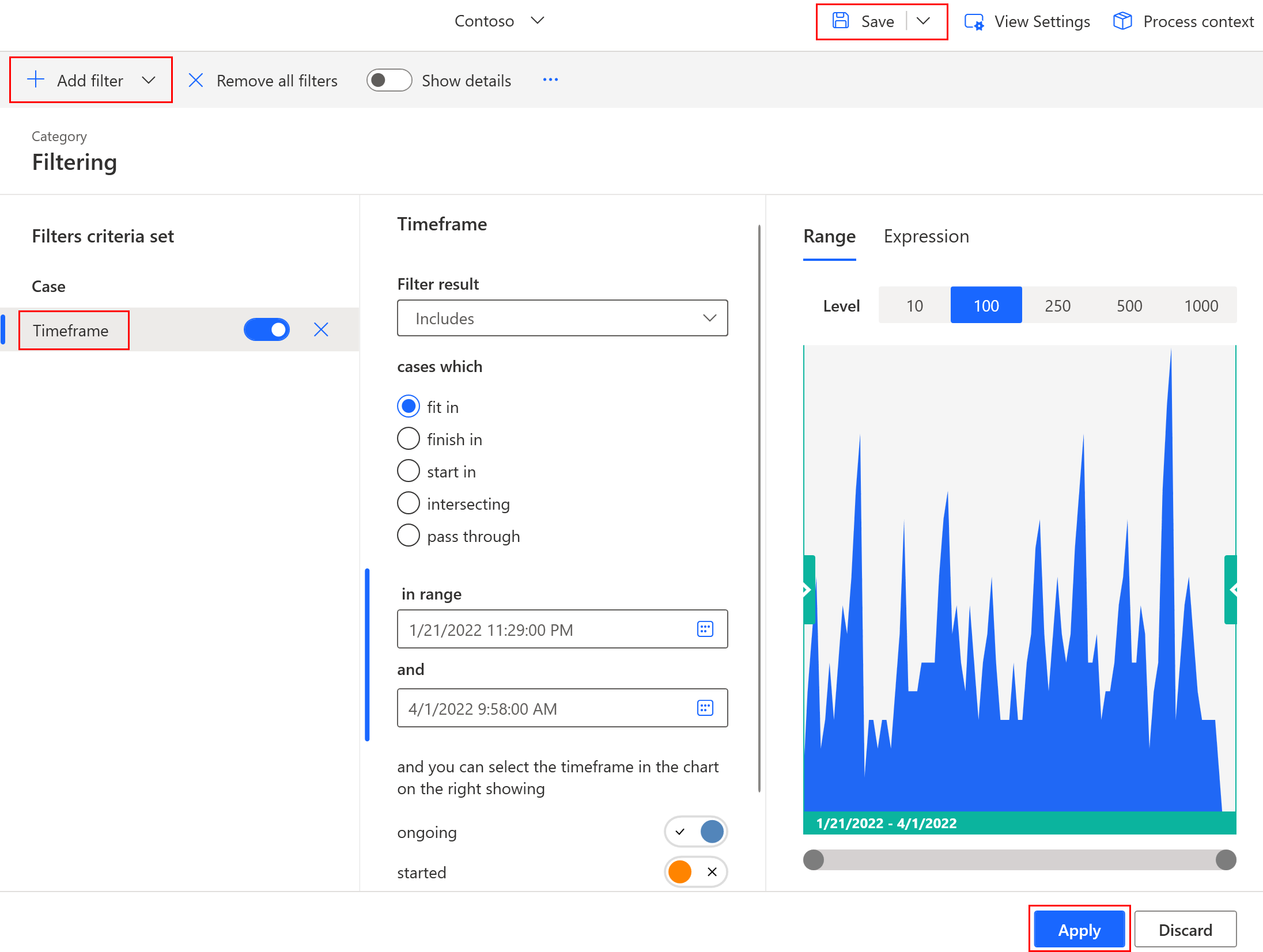
Personnaliser vos filtres
La table suivante répertorie les actions courantes que vous pouvez utiliser dans l’écran de filtrage pour personnaliser votre expérience de filtrage.
| Action | Description |
|---|---|
| Afficher les détails | Pour voir les détails de configuration du filtre pour tous les filtres, activez Afficher les détails en haut de l’écran. |
| Supprimer un filtre | Sélectionnez le filtre que vous souhaitez supprimer, puis sélectionnez X. |
| Supprimer tous les filtres de la liste | Sur le menu en haut de l’écran, sélectionnez Supprimer tous les filtres. |
| Désactiver temporairement un filtre | Si vous ne souhaitez pas supprimer complètement un filtre de la liste, mais préférez le désactiver temporairement, désactivez Activer le filtre à côté du filtre sélectionné. |
| Inverser un filtre | Certaines règles de filtrage peuvent être difficiles à exprimer. Il est souvent plus pratique de définir la règle sous une forme inversée puis d’inverser le filtre. Une utilisation du filtre inversé modifie également la façon dont les résultats du filtrage sont calculés. En particulier pour les règles plus complexes et les processus à grande échelle, l’utilisation de règles inversées peut simplifier et accélérer le calcul des résultats de filtrage. Un filtre peut également être inversé directement dans la règle de filtrage en modifiant l’option Résultat du filtre (inclut/n’inclut pas) dans le volet central. |
| Appliquer des filtres | Une fois les filtres configurés, sélectionnez Appliquer. La nouvelle extraction du processus démarre uniquement après l’application des filtres. |
| Associer les filtres | Les filtres sont appliqués dans l’ordre dans lequel ils sont définis dans la liste des filtres. Cependant, les filtres au niveau de l’événement sont toujours évalués avant les filtres au niveau de l’instance. Il est possible de modifier l’ordre dans la catégorie respective par glisser-déposer. Le résultat final du filtrage se compose des instances qui remplissent les critères de tous les filtres actifs appliqués dans la commande. |
Filtrer les indicateurs
Lors de l’analyse du processus au moyen de filtres, vous pouvez voir la taille du jeu de données avec lequel vous travaillez.
Les indicateurs de taille des données fournissent des informations sur le jeu de données, comme le nombre d’événements et d’instances filtrés. Les indicateurs sont situés en bas de l’application sur chaque écran d’une vue ouverte.
